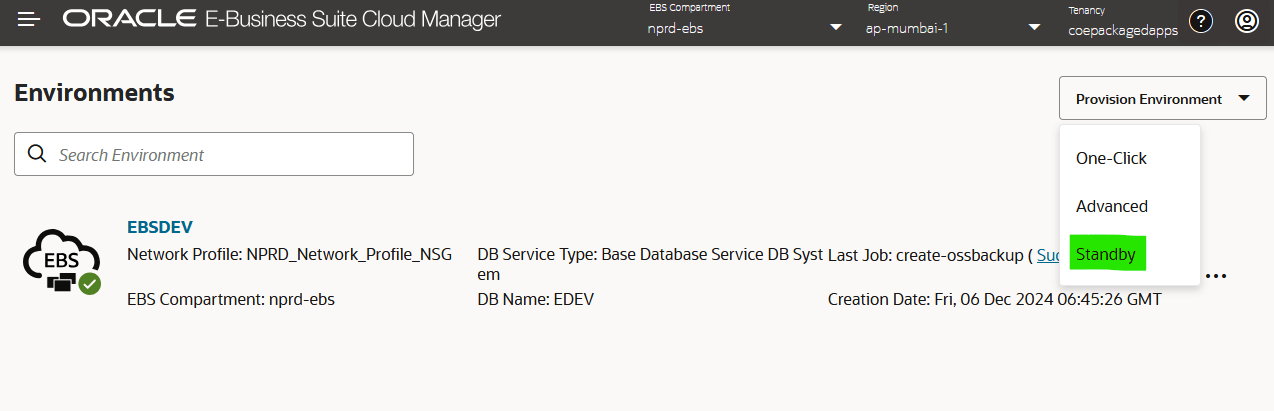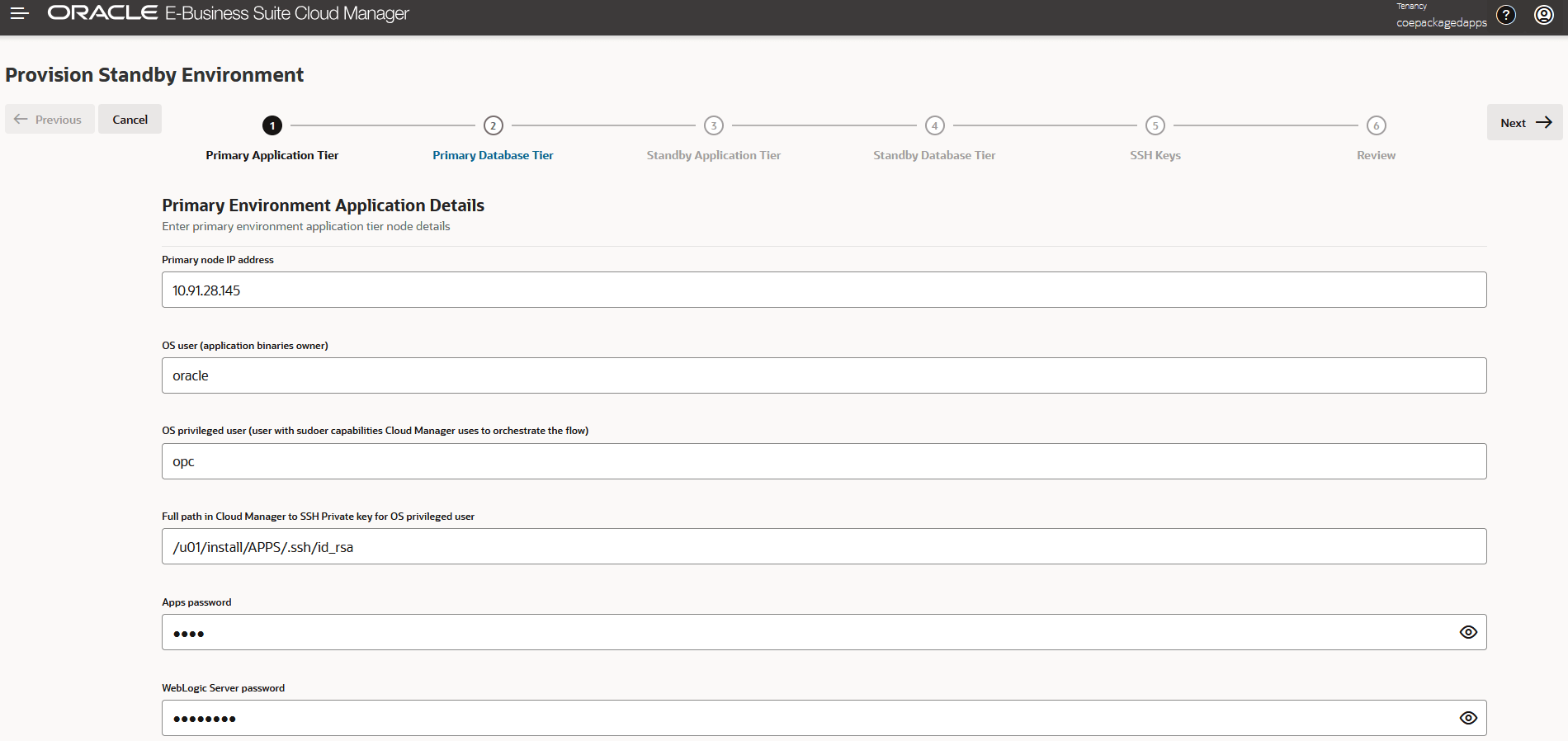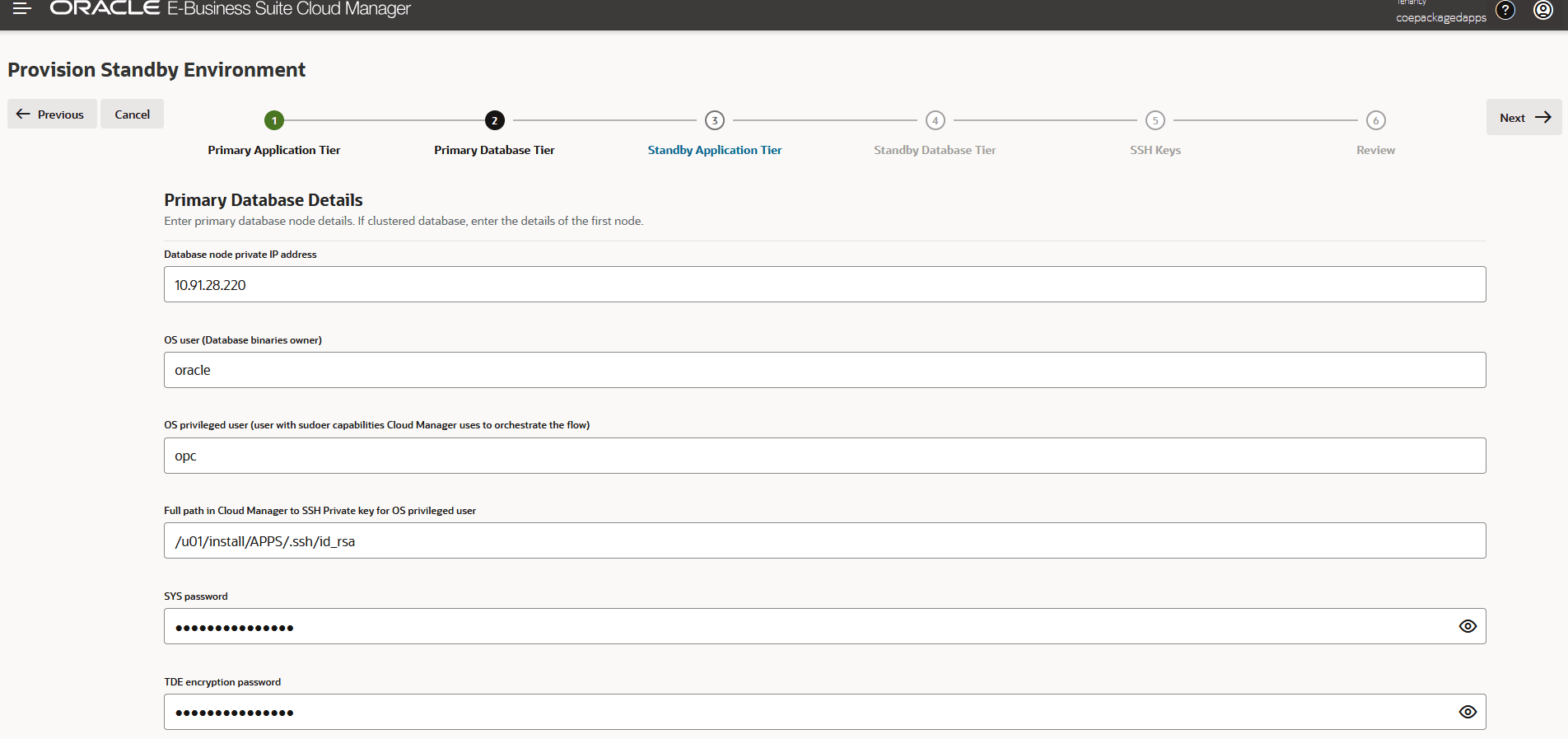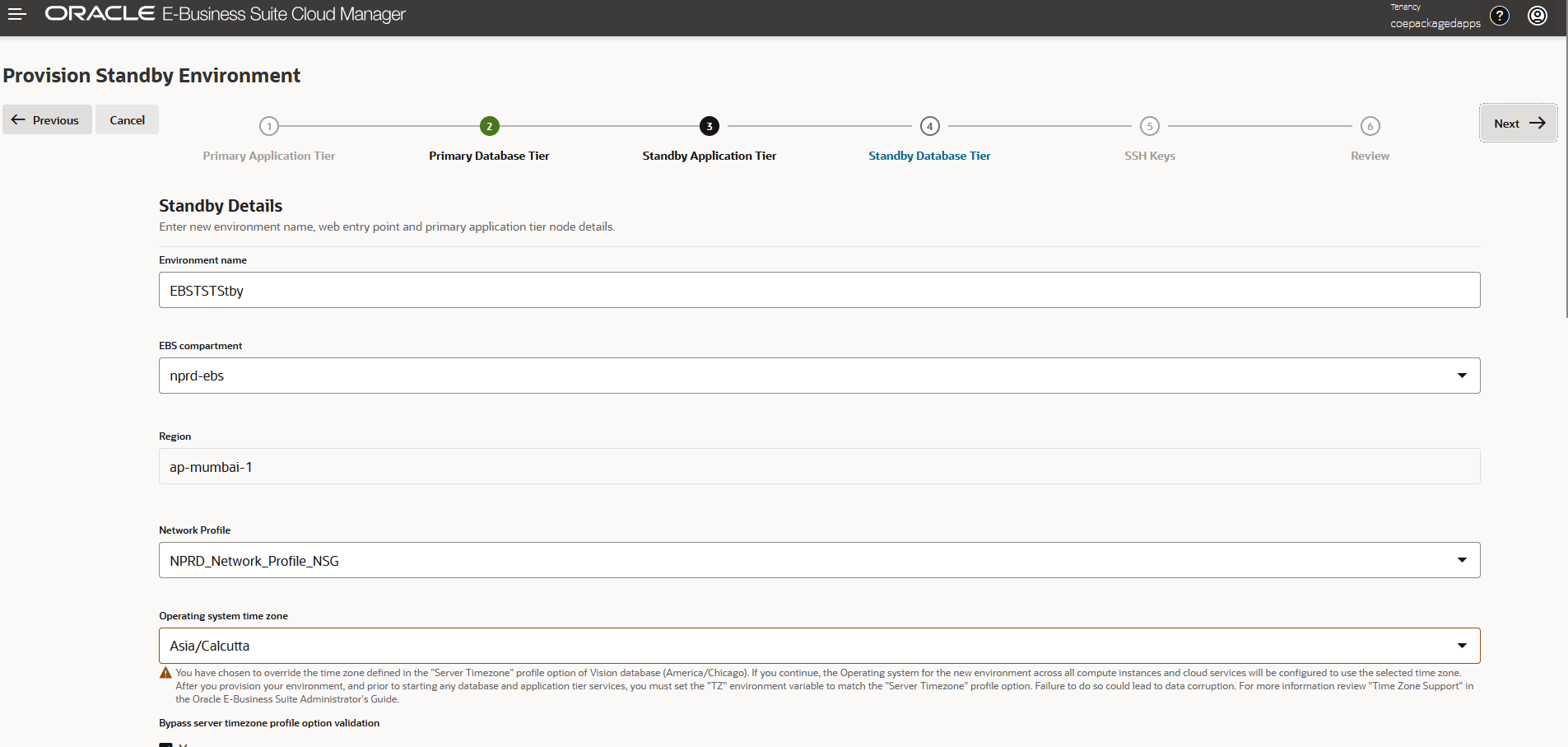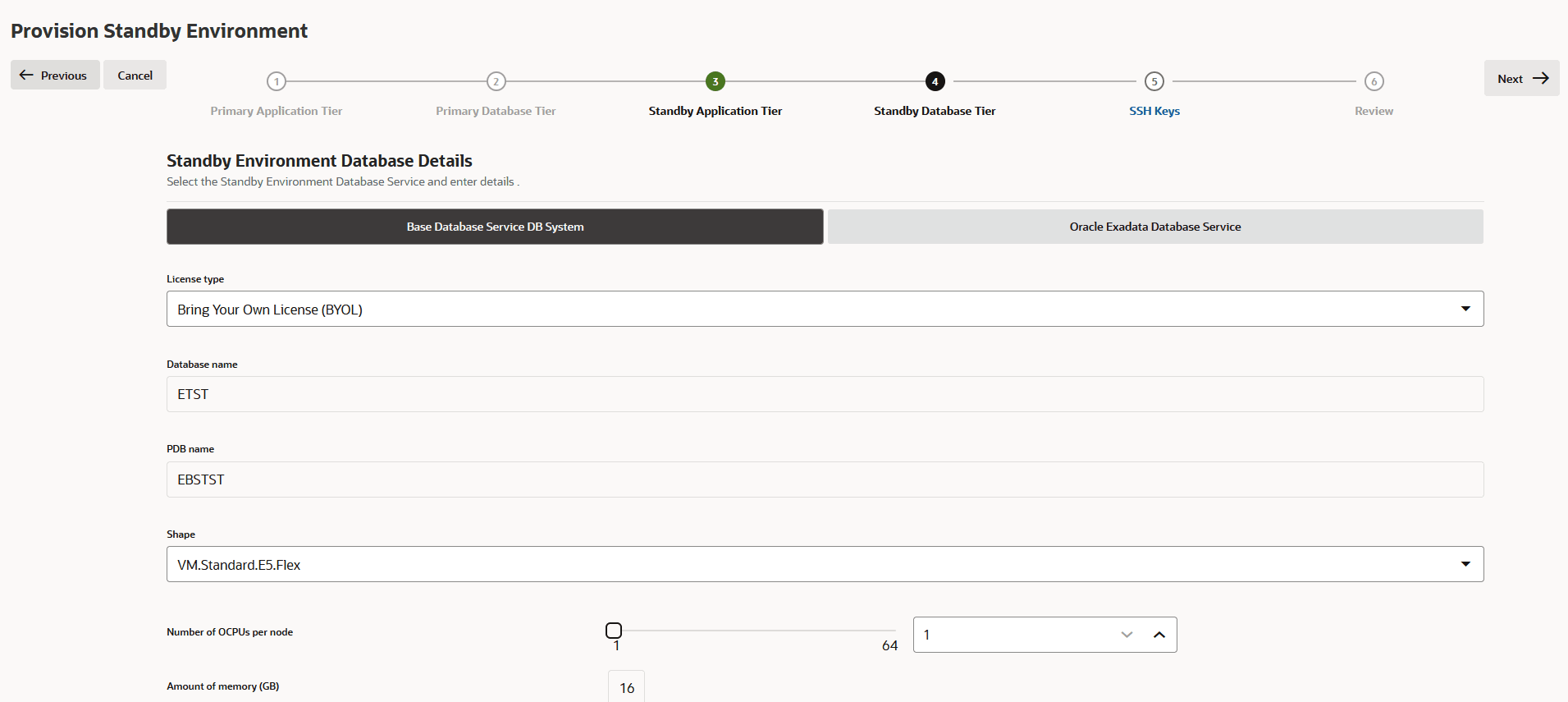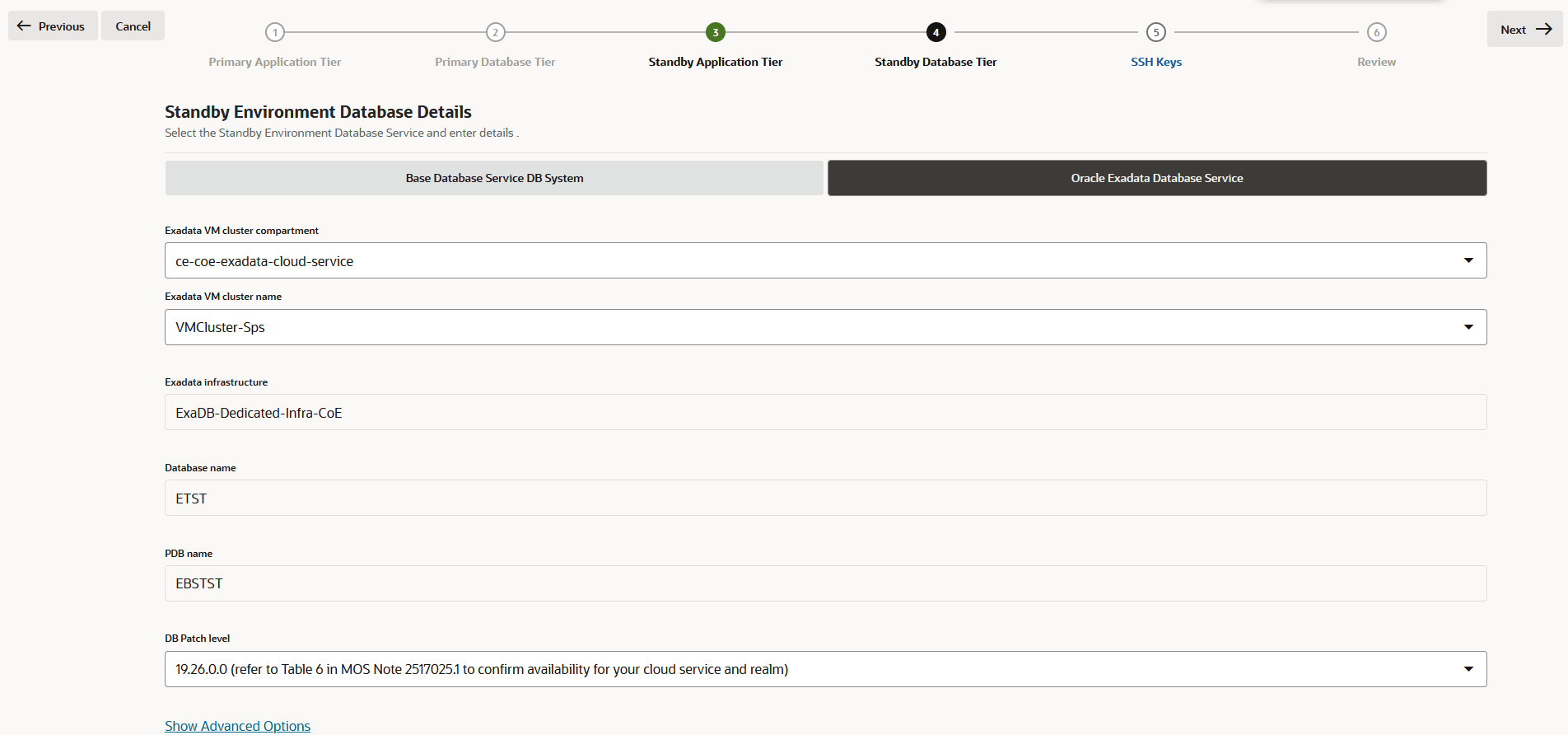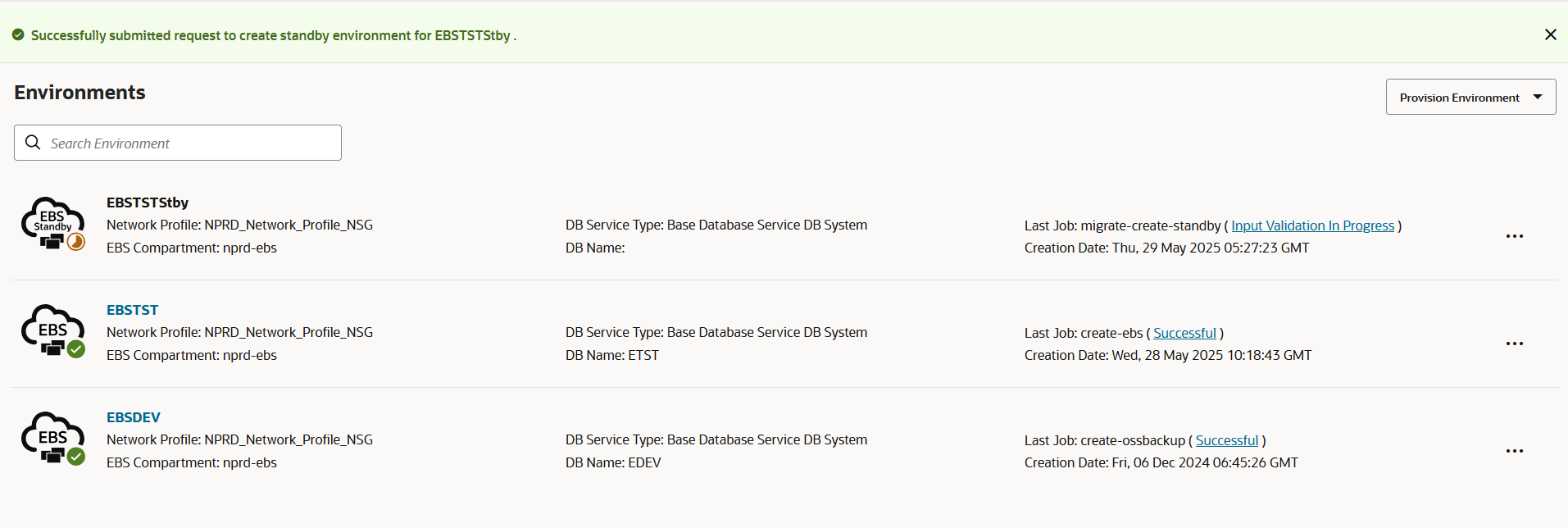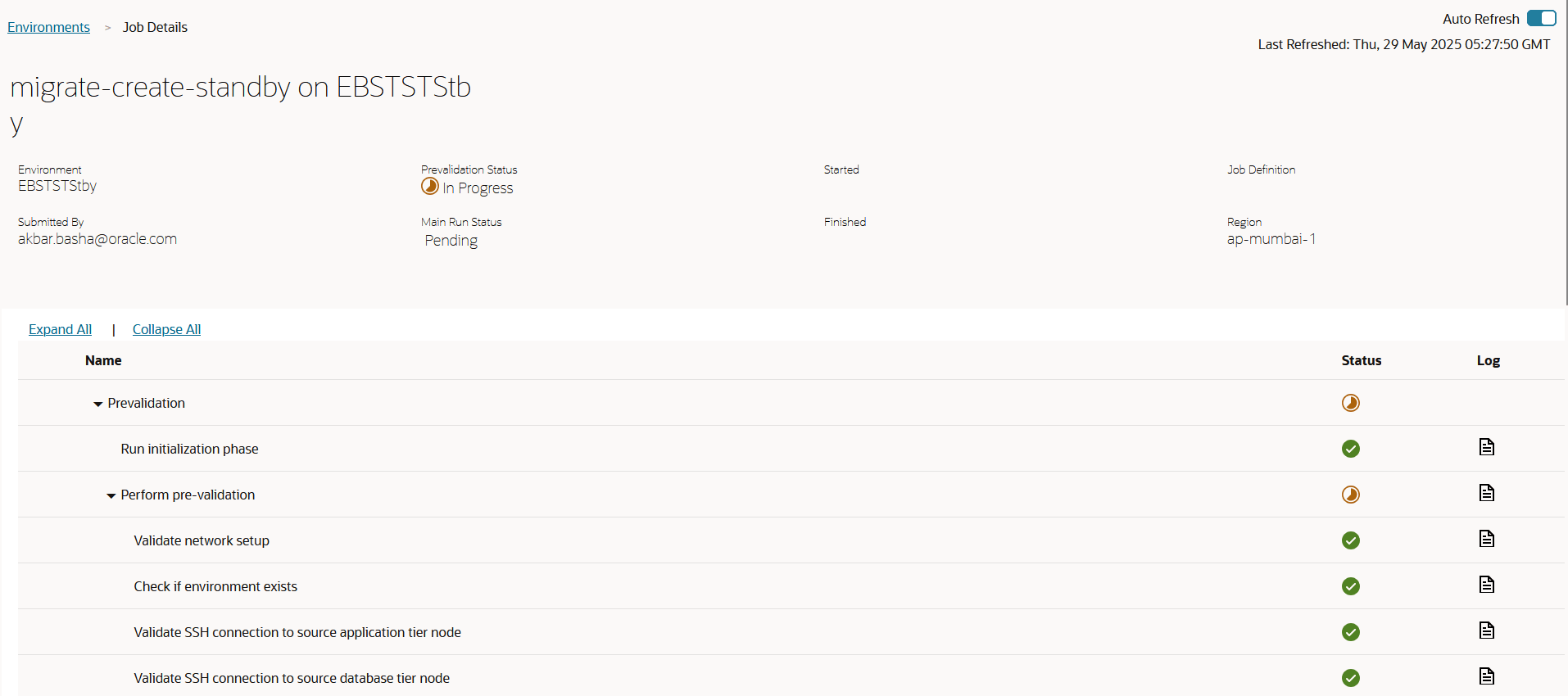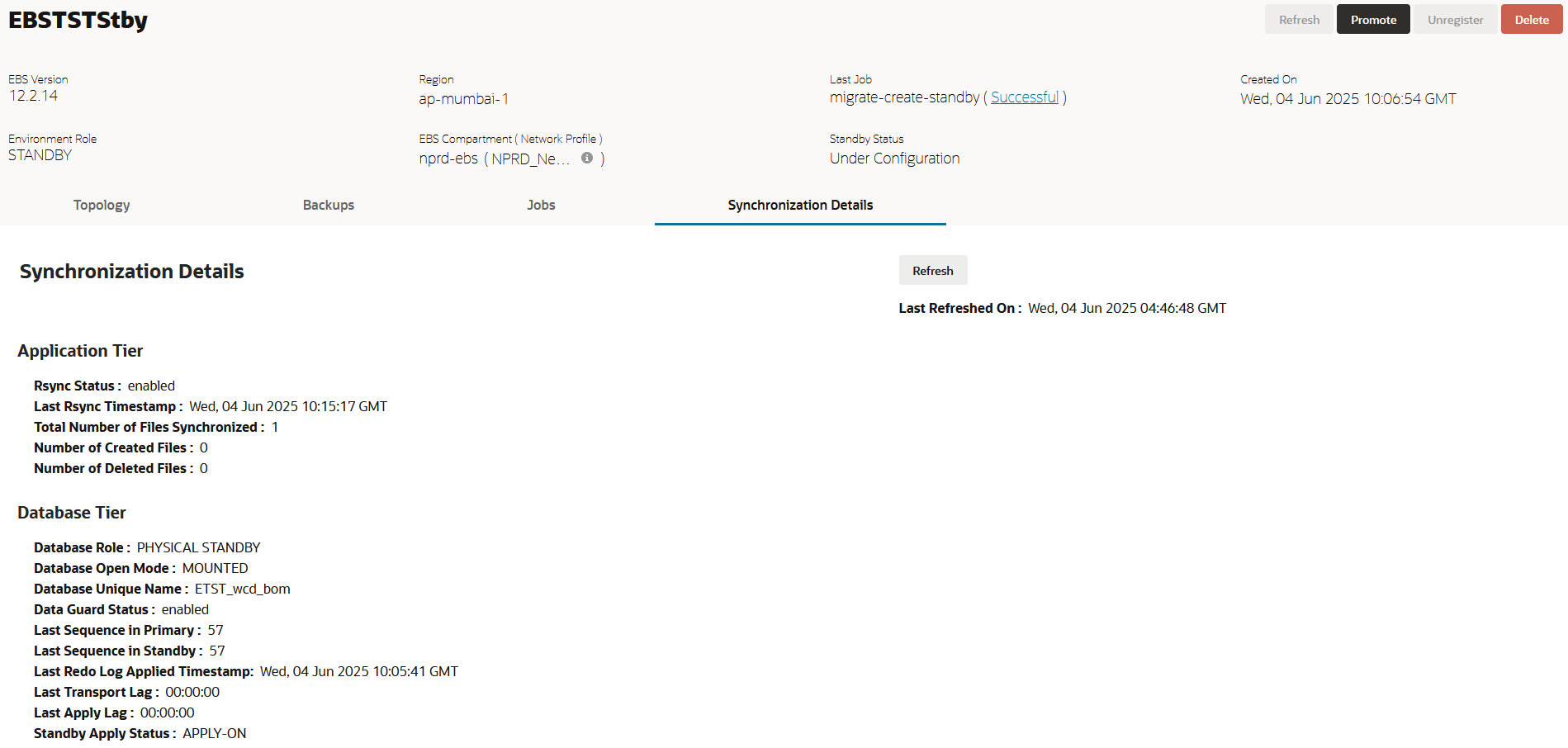Finalizar actividades sin tiempo de inactividad
En primer lugar, realice pasos preperatorios que no requieran tiempo de inactividad. Esto es principalmente la configuración del nuevo entorno en espera.
Aprovisionamiento del Entorno en Espera
Aprovisione el entorno en espera con el siguiente procedimiento:
Introducción de los detalles del nodo de base de datos principal (local)
A continuación, introduzca los detalles del nodo de la base de datos primaria para la base de datos local. Si utiliza una base de datos en cluster, introduzca los detalles del primer nodo.
Introducir detalles de nivel de aplicación en espera
Introduzca información para el nuevo entorno, incluidos los detalles de nombre, punto de entrada web y nodo de nivel de aplicación principal.
Introducir detalles de base de datos de entorno en espera
A continuación, seleccione Servicio de base de datos de entorno en espera e introduzca los detalles. Deberá introducir estos detalles para el sistema de base de datos de Oracle Base Database Service o para Oracle Exadata Database Service.
Introducir detalles de base de datos de entorno en espera para el sistema Oracle Base Database Service
Si el servicio de base de datos de destino es Oracle Base Database Service, siga estos pasos para definir los detalles del entorno en espera. Si utiliza Oracle Exadata Database Service, omita este tema y siga las instrucciones del siguiente tema de este manual.
Note:
En el separador Sistema de base de datos de Base Database Service, estos campos son de solo visualización: el nombre de la base de datos, el nombre de la PDB y el nivel de parche de base de datos.Introducir detalles de base de datos de entorno en espera para el sistema Oracle Exadata Database Service
Si el servicio de base de datos de destino es Oracle Exadata Database Service, siga estos pasos para definir los detalles del entorno en espera. Si utiliza Oracle Base Database Service, omita este tema (en su lugar, debe seguir las instrucciones del tema anterior de este manual).
Note:
En el separador Oracle Exadata Database System, estos campos son de solo visualización: la infraestructura de Exadata, el nombre de la base de datos y el nombre de la PDB.Introducir claves SSH
Si es necesario, ahora puede introducir la información de la clave SSH mediante este procedimiento. Este paso es opcional.
En este paso, puede introducir la clave pública que se agregará al host informático que se creará, lo que le permitirá conectarse más tarde a través de SSH con la clave privada.
Note:
Solo puede agregar claves al nivel de aplicación.Revisar detalles de entorno en espera
Haga clic en Revisar en la barra de proceso y revise los detalles del entorno en espera en esta página.
Supervisar trabajo de creación de entorno en espera
Puede supervisar el sistema a medida que crea el entorno en espera.
Seleccione el entorno y vea los detalles del trabajo. Si lo desea, active el refrescamiento automático. Puede revisar las distintas subtareas y comprobar los logs según sea necesario. Por ejemplo:
Supervisión de la sincronización de aplicaciones y bases de datos entre entornos locales y OCI mediante EBS Cloud Manager
Para supervisar la sincronización de aplicación a base de datos mediante EBS Cloud Manager, acceda a Cloud Manager y, en la página Entornos, seleccione el entorno en espera y, a continuación, haga clic en el separador Detalles de sincronización. Esta página presenta los últimos detalles de cuándo se produjo la última sincronización de la aplicación y la brecha de sincronización de la base de datos entre la base de datos de origen y la de destino.
Por ejemplo: